 Kağıt Beslemesi Düzgün Yapılmıyor/"Kağıt Yok" Hatası
Kağıt Beslemesi Düzgün Yapılmıyor/"Kağıt Yok" Hatası

-
Kontrol 1 Kağıdın yüklendiğinden emin olun.
-
Kontrol 2 Kağıt yüklerken aşağıdakilere dikkat edin.
-
İki veya daha fazla kağıt yükleyecekseniz, yüklemeden önce kağıtların birbirinden ayrılmasını sağlayın.
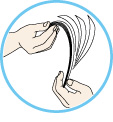
-
İki veya daha fazla kağıt sayfası yüklediğinizde, kağıdı yüklemeden önce sayfaların kenarlarını hizalayın.
-
İki veya daha fazla kağıt yükleyecekseniz, kağıt yığınının kağıt yükleme sınırını aşmadığından emin olun.
Diğer yandan, kağıt türüne veya çevre şartlarına bağlı olarak (çok düşük veya yüksek sıcaklık ve nem) düzgün kağıt beslemesi maksimum kapasitede yapılamayabilir. Bu gibi durumlarda, tek seferde yüklediğiniz kağıt miktarını, kağıt yükleme sınırının yaklaşık yarısından daha aza düşürün.
-
Yazdırma yönünden bağımsız olarak kağıdı daima dikey yönde yerleştirin.
-
Kağıdı yüklediğinizde yazdırılan tarafı AŞAĞI bakacak şekilde yerleştirin ve kağıdın iki tarafını da hizalamak için kağıt kılavuzlarını kaydırın.
-
Kağıdı yükledikten sonra, kağıt destesinin ön tarafı kasetin diğer ucuna değinceye kadar kağıt destesini itin.
-
-
Kontrol 3 Kağıt çok kalın veya kıvrık mı?
-
Kontrol 4 Zarf yüklerken aşağıdakilere dikkat edin:
Zarflara yazdırırken Zarf Yükleme bölümüne bakın ve yazdırma işleminden önce zarfları hazırlayın.
Zarfları hazırladıktan sonra makineye dikey yönde yükleyin. Zarflar yatay yönde yüklenirse, doğru beslenmez.
-
Kontrol 5 Kaset düzgün şekilde ayarlanmış mı?
Kaseti, kaset üzerindeki
 işareti aşağıda gösterildiği şekilde ön panelle hizalanana kadar itin.
işareti aşağıda gösterildiği şekilde ön panelle hizalanana kadar itin.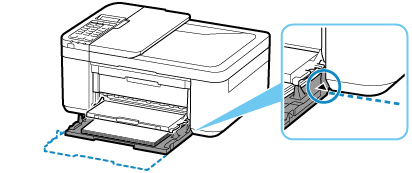
-
Kontrol 6 Ortam türü ve kağıt boyutu ayarlarının yüklenen kağıtla eşleştiğinden emin olun.
-
Kontrol 7 Yazıcıdan birden fazla düz kağıt sayfası beslendiği takdirde, düz kağıt çift beslemeyi engelleme ayarını seçin.
Yazıcıdan birden fazla düz kağıt sayfası besleniyorsa işletim panelini veya bilgisayarınızı kullanarak düz kağıt çift beslemeyi engelleme ayarını seçin.
* Yazdırma işlemi tamamlandığında düz kağıt çift beslemeyi engelle ayarını devre dışı bırakın; aksi takdirde söz konusu ayar bir sonraki seferden itibaren uygulanır.
-
İşletim panelini kullanarak ayarlamak için
Ayarlar (Setup) düğmesine basın, Aygıt ayarları (Device settings) ve Yazdırma ayarları (Print settings) seçimini bu sırayla yapın ve Çift beslemeyi önle (Prevent double-feed)'yi AÇIK (ON) olarak ayarlayın.
-
Bilgisayarınızı kullanarak ayarlama (Windows)
-
Canon IJ Printer Assistant Tool yazılımını açın.
-
Açılır menüden Yazıcı Seç... (Select Printer...) öğesini ve kullandığınız yazıcıyı seçip Tamam (OK) öğesini seçin.
-
Özel Ayarlar (Custom Settings) öğesini seçin.
-
Kağıt çift beslemeyi engelle (Prevent paper double-feed) onay kutusunu işaretleyin.
-
Görüntülenen ekranda Tamam (OK) öğesini seçin.
-
Tamam (OK)'a tıklayın.
-
Görüntülenen ekranda Tamam (OK) öğesini seçin.
-
-
-
Kontrol 8 Kağıt besleme silindirini temizleyin.
Yukarıdaki önlemler sorunu çözmezse, onarım talep etmek için en yakındaki Canon servis merkezinize başvurun.

